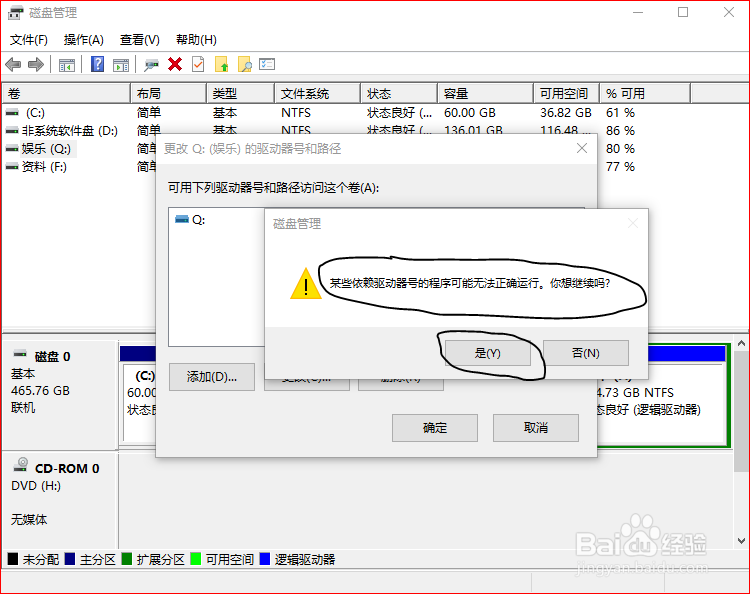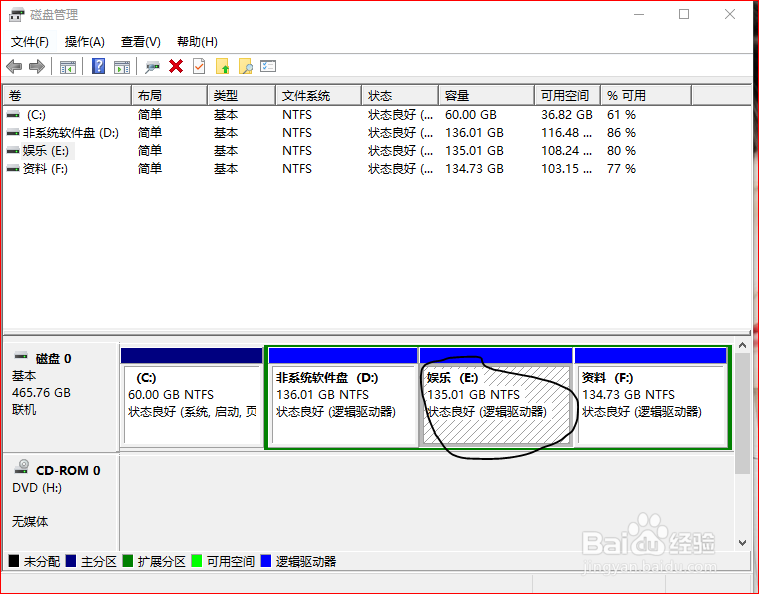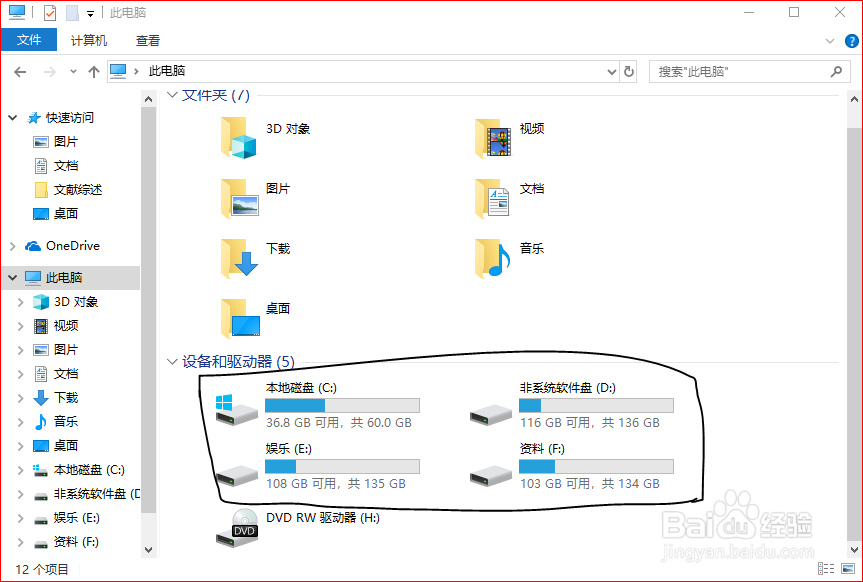1、第一步:找到“磁盘管理”的界面,右键点击桌面左下角的Windows标志,在出现的栏目中找到“磁盘管理”。
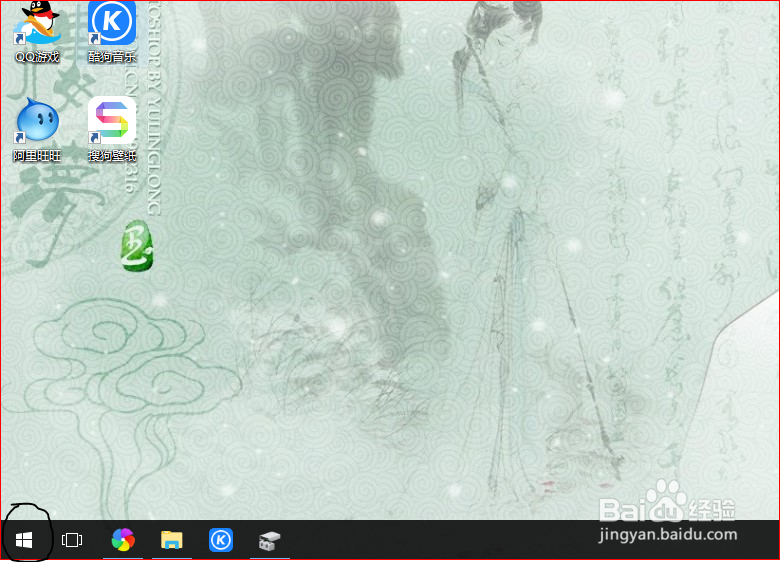
2、第二步:在“磁盘管理”的界面中,选中需要更改的磁盘,如下图的“娱乐(Q)”,右键点击,然后选中“更改驱动器号和路径”。
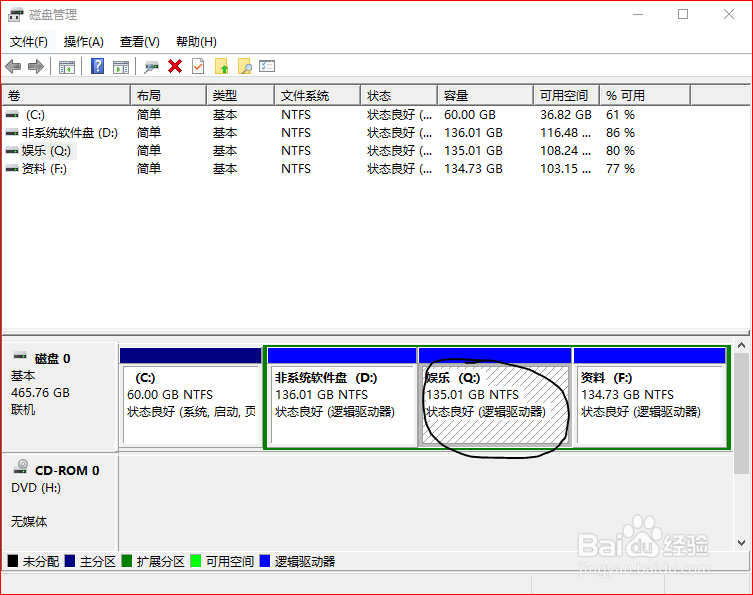
3、第三步:在出行的界面中,点击“更改”进入“更改驱动器号和路径”界面,点击如图中界面的向下符摒蛲照燔号,选择想要更改后的分区符号。以将G盘改为E盘为例。

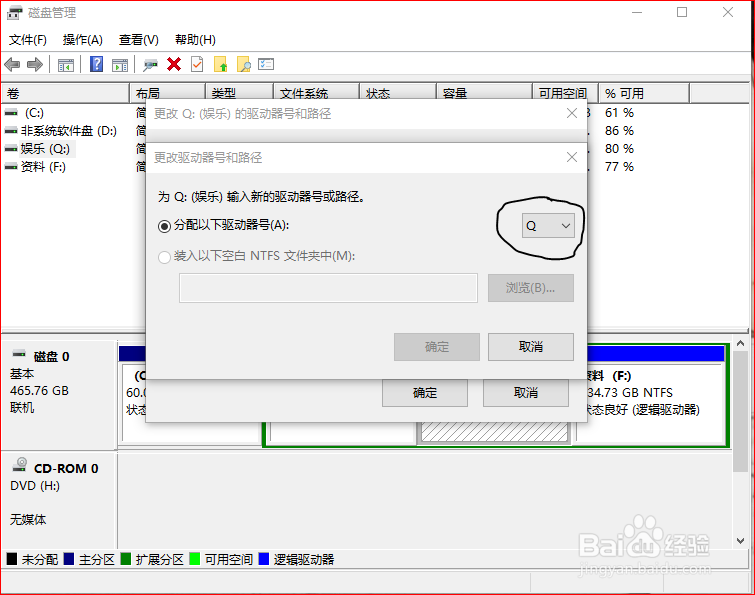
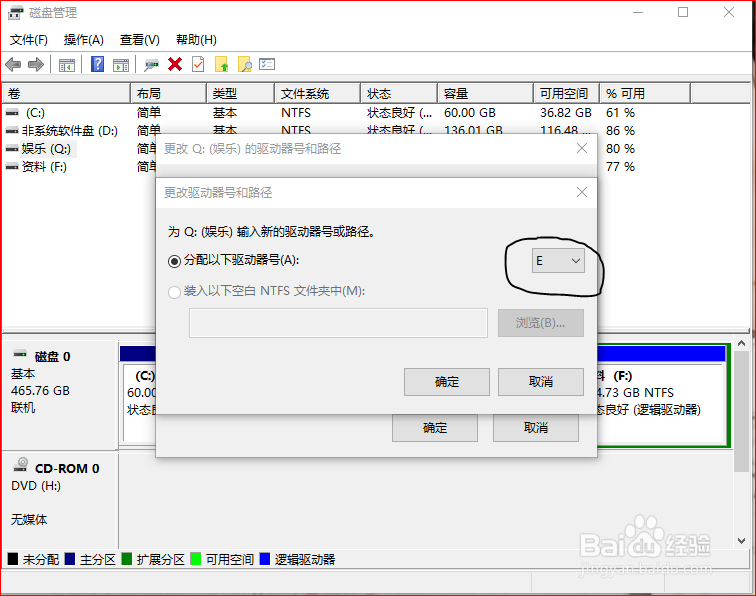
4、第四步:选好后,点击确定。会弹出提示框,因为我们改不了C盘,所以无需理会,继续点击确定。如下图是更改后的效果,符号名称连续,排列整齐。